Você já se perguntou o que acontece se você sair do seu ID Apple e parar de usá-lo por medo de perder fotos, contatos ou aplicativos? É muito comum perguntar: "O que acontece se eu sair do meu ID Apple?" e a resposta nem sempre é fácil de encontrar. Entender o impacto de sair do seu ID é importante. Este guia esclarecerá a confusão. Explicaremos exatamente quando você sai, quais dados permanecem, o que sai e o que você precisa fazer backup. Em seguida, mostraremos como sair com segurança sem perder seus dados, com etapas fáceis de seguir para versões mais recentes e mais antigas do iOS. Também abordaremos o que fazer se você for bloqueado por ter esquecido a senha do iCloud, incluindo uma ferramenta que pode ajudar. Vamos garantir que você possa sair com confiança, sem surpresas ou memórias perdidas.
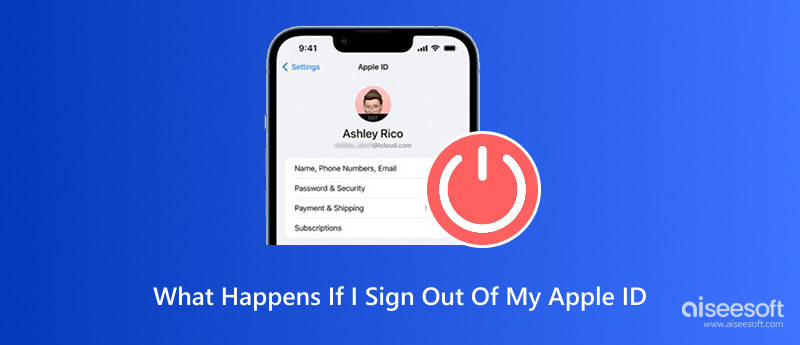
Está pensando em sair do seu ID Apple, mas não sabe o que vai perder ou manter? É uma pergunta inteligente, pois sair do seu dispositivo pode ter um impacto maior do que o esperado.
Não necessariamente, mas você pode perder o acesso a dados importantes se não tomar cuidado. Ao sair do iCloud:
Então, se eu sair do ID Apple, o que acontece? Você está basicamente desconectando seu iPhone do ecossistema da Apple. Para evitar a perda de dados, sempre faça backup dos seus arquivos importantes ou sincronizar dados do iPhone para outro dispositivo com antecedência.
Quando você sai do ID Apple do seu iPhone:
E aqui vai outra dúvida: a Apple notifica meu ID Apple quando eu saio da conta? A Apple não informa que seu ID Apple está solicitando que você saia da conta. No entanto, se você estiver conectado a vários dispositivos Apple, poderá receber uma mensagem informando que um dispositivo foi removido da sua conta.
Seu nível de prontidão determina o que acontece quando você sai do ID Apple. Faça um backup primeiro, saiba as informações do seu ID Apple e proceda com cautela, especialmente se estiver dando seu telefone para outra pessoa ou trocando de dispositivo.
Preocupado em perder suas fotos, mensagens ou dados de aplicativos ao sair do seu ID Apple? Não se preocupe! Se seguir os Passos corretos, você poderá sair com segurança sem perder nada importante. Existem maneiras inteligentes de gerenciar isso. Explicaremos como sair do seu ID Apple sem perder seus dados abaixo, com etapas diferentes para iOS 10.3 e posteriores e iOS 10.2 e anteriores. Também explicaremos o que fazer se você não se lembrar da senha do seu ID Apple e não conseguir sair. Temos uma ferramenta para você, então não se preocupe. Vamos começar!
Se o seu iPhone/iPad estiver executando o iOS 10.3 ou posterior, sair do seu ID Apple sem perder seus dados é simples, desde que você siga alguns Passos importantes. Veja como fazer isso com segurança:
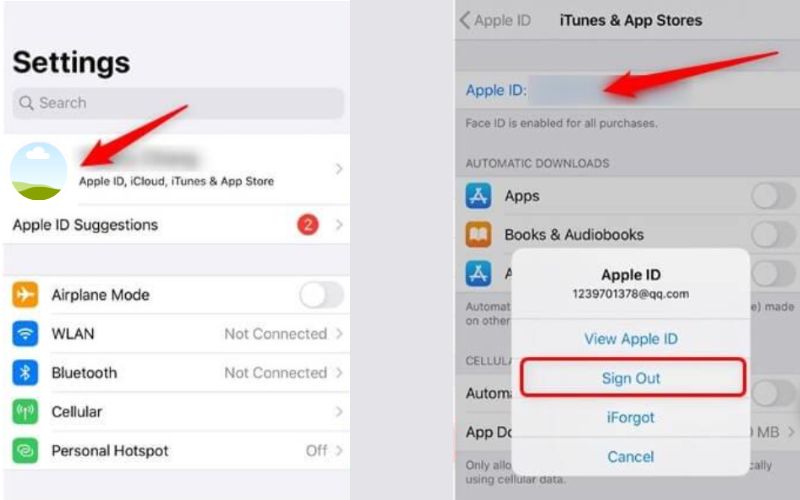
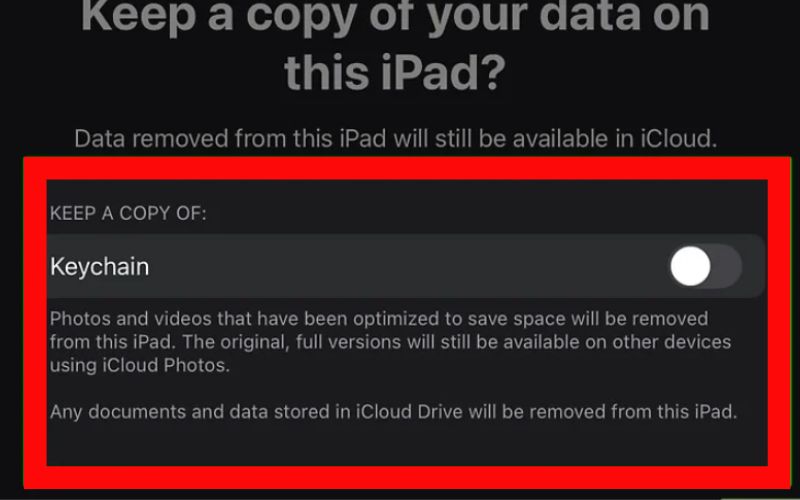
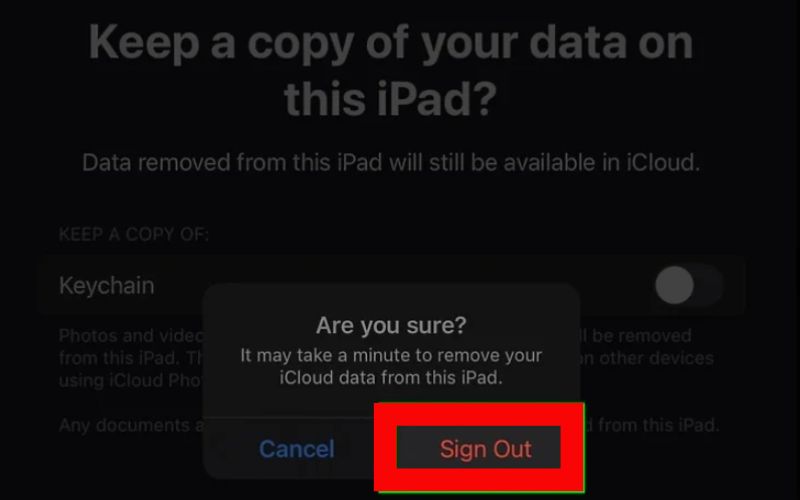
Dica: Sempre verifique se arquivos importantes, como fotos, notas e documentos, estão sincronizados ou salvos em outro local antes de sair, só por segurança.
Se o seu dispositivo for mais antigo e executar o iOS 10.2 ou anterior, o processo para sair do seu ID Apple será um pouco diferente, mas se você tomar cuidado, ainda poderá fazer isso sem perder seus dados importantes.
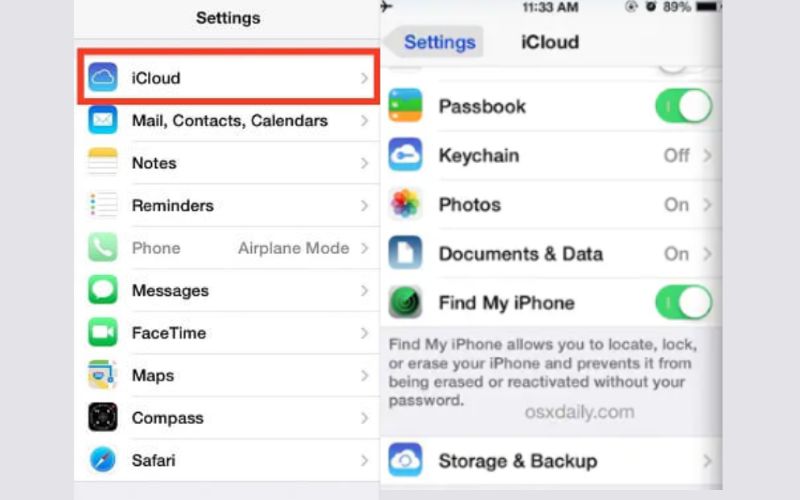
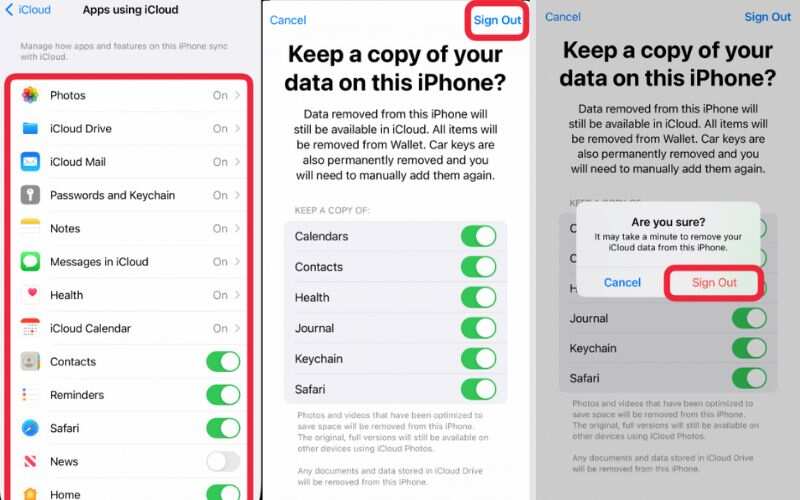
lembrete: Se você esquecer de ativar os dados que deseja manter, poderá perder o acesso a eles após sair do sistema. Sempre sincronize seus dados manualmente para garantir. Mas às vezes seu ID Apple a saída pode não estar disponível devido a restrições ou a senha do ID Apple não está funcionando, para o segundo cenário, você pode verificar a próxima seção.
Se você esqueceu sua senha do iCloud e não consegue sair do seu ID Apple, não se preocupe! Desbloqueador de iPhone Aiseesoft é uma ferramenta poderosa que pode ajudar você a remover a conta do iCloud do seu iPhone sem precisar da senha. O Aiseesoft iPhone Unlocker é uma ferramenta de desbloqueio completa que pode ajudar a remover o ID Apple, ignorar senhas de tela e até mesmo apagar restrições de Tempo de Uso, ideal para quando você estiver bloqueado ou não conseguir sair do iCloud.

Downloads
100% seguro. Sem anúncios.
100% seguro. Sem anúncios.
Como usar o Aiseesoft iPhone Unlocker para remover o ID Apple
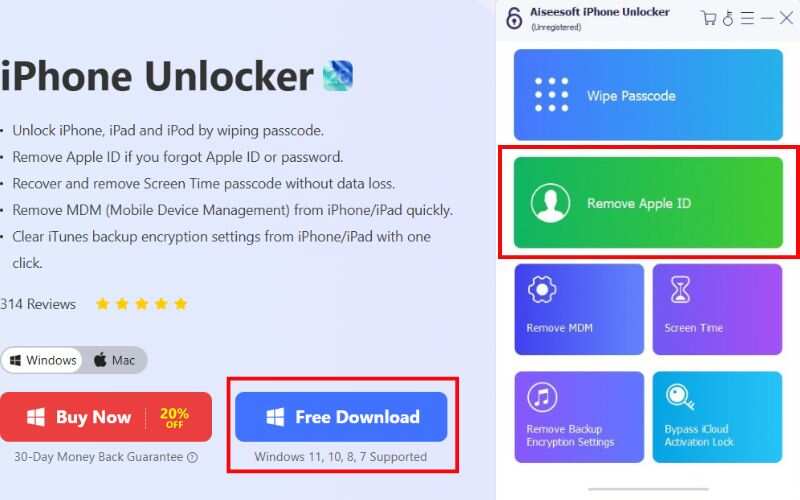
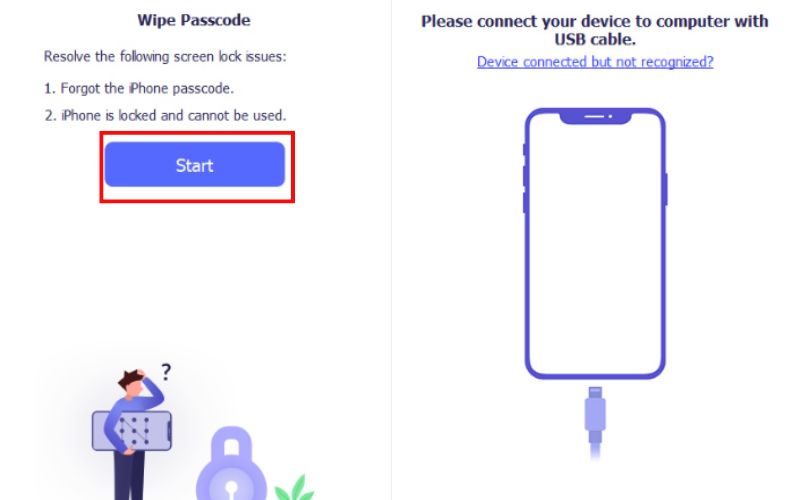
Observação: Certifique-se de que o "Buscar iPhone" esteja desativado. Se ativado, você deve desativá-lo manualmente ou usar o modo apropriado para iOS 11.4 e versões superiores.
Ele notifica meu ID Apple quando eu saio?
Sim, a Apple pode enviar uma notificação por e-mail informando que seu ID Apple foi desconectado de um dispositivo, especialmente se o Buscar estiver ativado.
Sair afetará as assinaturas de aplicativos?
Sim. Você deixará de receber atualizações de apps vinculadas a esse ID Apple. Além disso, as assinaturas vinculadas ao ID Apple podem não ser gerenciáveis a menos que você faça login novamente.
Minhas fotos serão excluídas se eu sair do meu ID Apple?
Se suas fotos estiverem sincronizadas com o iCloud e você não as salvar localmente antes de sair, elas podem não estar mais acessíveis no seu dispositivo. Certifique-se de baixá-las ou fazer um backup delas primeiro.
Conclusão
Embora não apague tudo, sair do seu ID Apple pode limitar seu acesso aos serviços da Apple e aos dados do iCloud. A perda de dados pode ser evitada tomando as precauções certas, como fazer backup e usar as ferramentas adequadas. E, claro, Ele notifica meu ID Apple quando eu saio?" Para maior segurança, a Apple normalmente envia uma notificação.
Remoção de Apple ID
Remover ID Apple
Desbloquear tela do iOS
Gerenciar ID Apple

Para corrigir o bloqueio da tela do iPhone, a função de limpeza de senha pode ajudá-lo muito. E você também pode limpar facilmente a senha do Apple ID ou do Screen Time.
100% seguro. Sem anúncios.
100% seguro. Sem anúncios.